Oletukset-välilehti asiakasrekisterissä
Oletukset-välilehdelle voidaan tallentaa asiakkaan oletusarvot eri sovelluksia varten.
Tilit ja kustannuspaikat ovat näkyvissä, jos Talous-sovellus on käytössä.
Tilin tai kustannuspaikan valitaan poimintapainikkeella ja valitsemalla haluttu vaihtoehto kaksoisklikkaamalla.
Tallenna aina muutosten jälkeen.
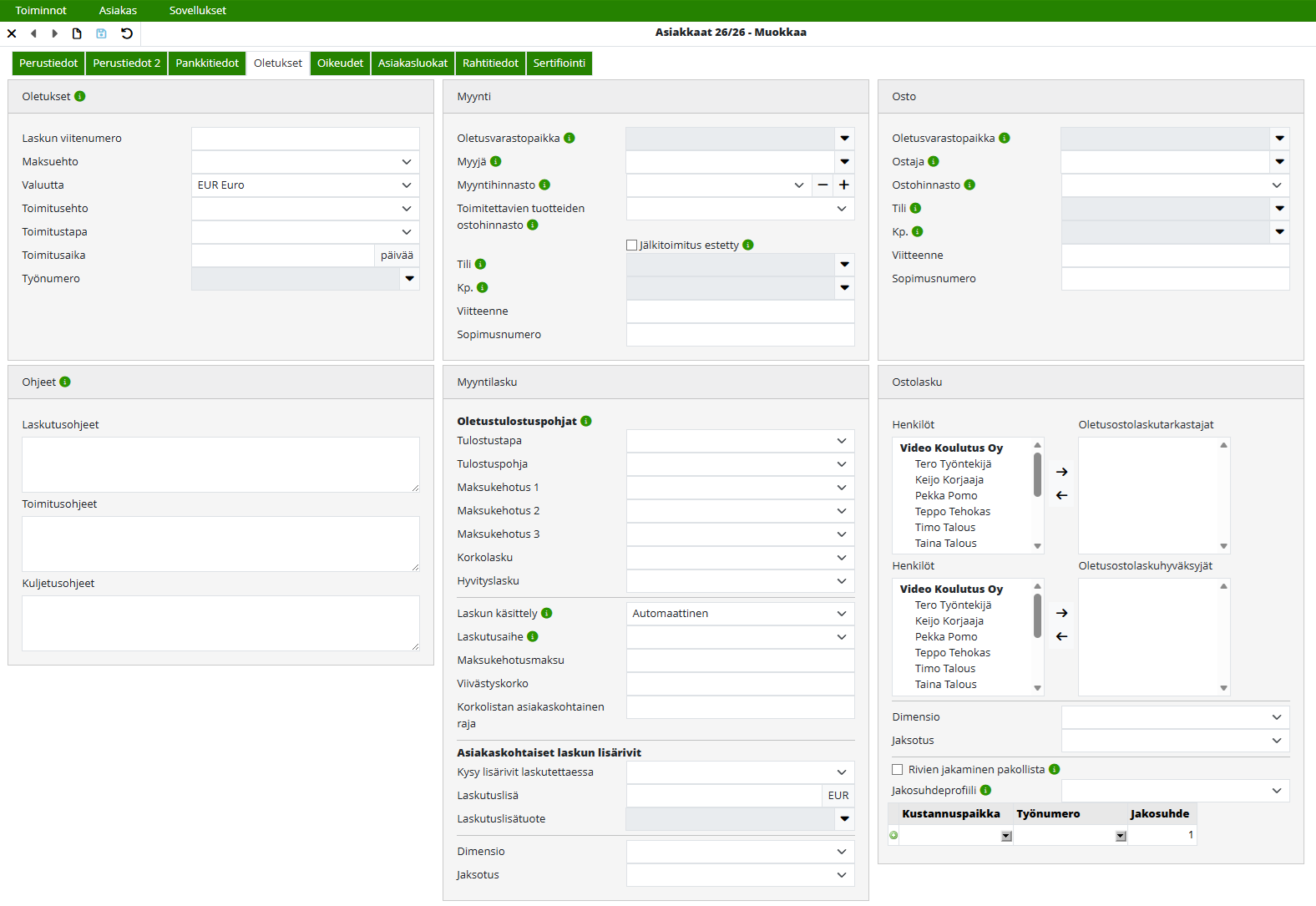
Kenttä | Selite |
|---|---|
Oletukset | |
Laskun viitenumero | Kenttään syötetään viitenumero numeromuodossa. Tämä toimii asiakkaan oletusviitenumerona, jota käytetään automaattisesti esimerkiksi eräajolaskutuksessa. Ohjelma tarkistaa, että viitenumero on oikean muotoinen. Viitenumeroa voidaan hyödyntää myös toimittajan vakioviitteenä ostolaskuilla. |
Maksuehto | Valitaan asiakkaan oletusmaksuehto pudotusvalikosta. Jos oletusta ei haluta määrittää, kenttä jätetään tyhjäksi. Maksuehtojen määrittelyä ja muokkausta voidaan tehdä kohdassa Asetukset > Yleiset > Talous > Maksuehdot. |
Valuutta | Määritetään asiakkaan oletusvaluutta pudotusvalikosta. Valittu valuutta siirtyy automaattisesti asiakkaan tiedoista myynti- ja ostotilauksille. |
Toimitusehto | Valitaan asiakkaan oletustoimitusehto pudotusvalikosta. Jos oletusta ei haluta antaa, kenttä voidaan jättää tyhjäksi. Toimitusehtojen hallinta tapahtuu kohdassa Asetukset > Talous > Toimitusehdot. |
Toimitustapa | Valitaan toimitustapa pudotusvalikosta. Kenttä voidaan jättää tyhjäksi, mikäli oletusta ei haluta asettaa. Toimitustapoja voidaan muokata kohdassa Asetukset > Talous > Toimitustavat. |
Toimitusaika | Syötetään toimitusaika numeroina. Yksikkönä käytetään päivää. Jos toimitusaikaa ei haluta määrittää, kenttään merkitään arvo 0. |
Työnumero | Valitaan työnumero, johon asiakkaan oletustiedot kohdistuvat. Jos oletusta ei määritetä, kenttä jätetään tyhjäksi. |
Myynti | |
Myyjä | Valitaan asiakkaalle oletusmyyjä asiakasrekisterin henkilöstöstä. Jos myyjää ei haluta määrittää, kenttä jätetään tyhjäksi. |
Myyntihinnasto | Asiakaskohtaisesti voidaan valita myyntihinnasto, jota käytetään myyntitilauksilla ja tarjouksilla. Kun tilaukselle tai tarjoukselle lisätään tuote, joka löytyy valitusta hinnastosta, tuotteen rivihinta muodostuu hinnaston mukaisesti. Asiakkaalle voidaan määrittää useita myyntihinnastoja. 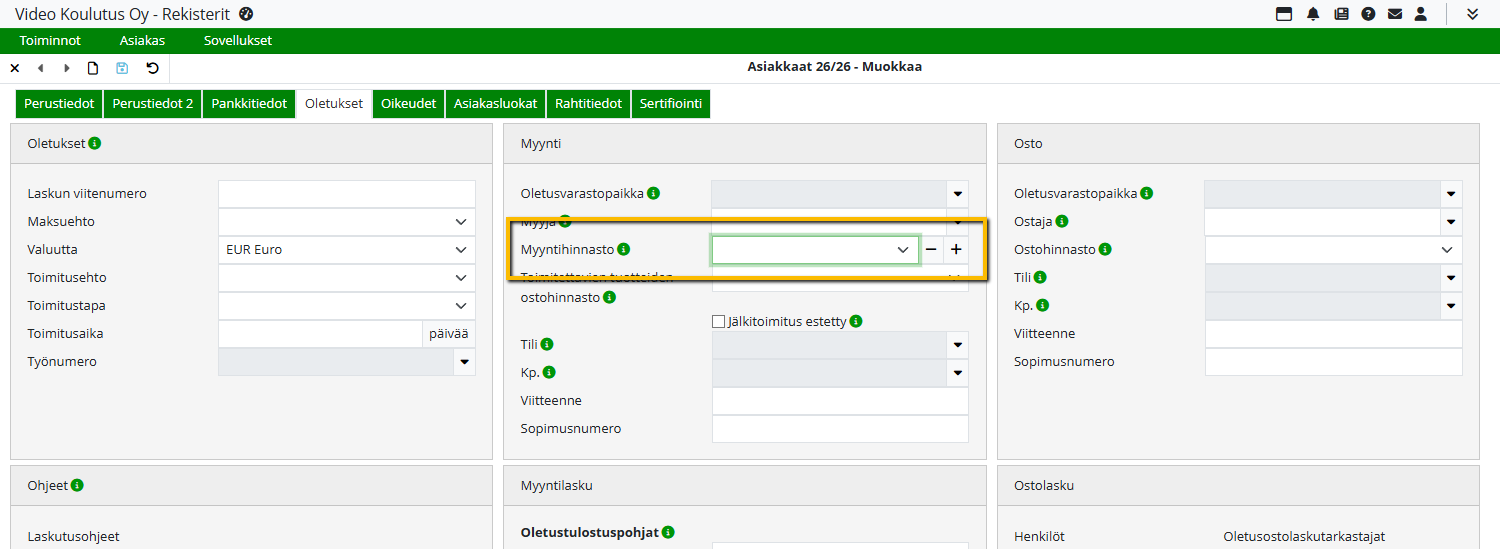 Myyntihinnastot luodaan kohdassa Rekisterit > Tuote > Tuotehinnasto. |
Toimitettavien tuotteiden ostohinnasto | Jos asiakkaalle on määritetty ostohinnasto tässä kohdassa, myyntitilauksella käytetään ostohintoja, jotka on määritelty valitussa hinnastossa. Asiakaskohtaiset ostohinnat koskevat vain hinnastoon lisättyjä tuotteita. Jos tilaukselle lisätty tuote ei kuulu hinnastoon, käytetään tuoterekisterissä olevaa ostohintaa. Ostohinnastot luodaan samassa paikassa kuin myyntihinnastot: Rekisterit > Tuote > Tuotehinnasto. |
Jälkitoimitus estetty | Tällä asetuksella voidaan myyntitilauksella estää tuotteiden siirtyminen jälkitilaukseen, jos toimitettu määrä on tilattua pienempi. Tällöin koko tilaus merkitään toimitetuksi, vaikka tilattu määrä ylittäisi toimitetun määrän. |
Tili | Valitaan asiakkaan oletusmyyntitili. Jos tiliä ei haluta määrittää, kenttä jätetään tyhjäksi. |
Kp. | Valitaan myynnin oletuskustannuspaikka. Jos kustannuspaikkaa ei haluta määrittää, kenttä jätetään tyhjäksi. |
Viitteenne | Asiakkaalle tai toimittajalle voidaan määrittää oletusviite, joka siirtyy automaattisesti myyntitilaukselle vastaavaan kenttään, kun asiakas valitaan tapahtumalle. |
Sopimusnumero | Asiakkaalle tai toimittajalle voidaan määrittää oletussopimusnumero, joka siirtyy automaattisesti myyntitilaukselle vastaavaan kenttään asiakkaan valinnan yhteydessä. |
Oletusvarastopaikka | Valitaan myynnin oletusvarastopaikka. Jos oletusta ei haluta määrittää, kenttä jätetään tyhjäksi. |
Myyntilasku | |
Tulostustapa | Valitse asiakkaalle oletustulostustapa, jota käytetään laskun tulostuksessa. Jos oletusta ei haluta määrittää, jätä kenttä tyhjäksi. Huom. Jos Tulostustapana on valittu pankkiin Finvoicena, on pakollista täyttää Lisätiedot-välilehden Verkkolaskuoperaattori- ja -tunnus-tiedot. |
Tulostuspohja | Valitse asiakkaalle oletustulostuspohja, jota käytetään laskun tulostuksessa. Jätä kenttä tyhjäksi, jos oletusta ei haluta asettaa. |
Laskun käsittely | Uutta asiakasta luodessa oletuksena on Automaattinen. Voit kuitenkin vaihtaa sen vaihtoehtoihin Julkishallinto, Kuluttaja tai Yritys. Automaattinen valinta tunnistaa asiakastyypin asiakasnimen, Y-tunnuksen ja ALV-tunnuksen perusteella. Jos Y-tunnus tai ALV-tunnus on annettu, järjestelmä muuttaa valinnaksi Yritys. Näin tapahtuu myös jos asiakasnimen lopussa on yritykseen viittaavia tunnisteita (esim. Oy, Ab, Ky). Valinnan perusteella myyntilaskuissa otetaan huomioon kuluttajalle määritellyt huomautuskulut ja maksukehotusmaksun käsittely kuluttaja-asiakkaiden vaatimusten mukaisesti. Nämä määritetään kohdissa Asetukset > Sovellukset > Talous > Myyntilasku > Asetukset > Oletukset: Kuluttajan huomautuskulut ja Asetukset > Sovellukset > Lasku > Asetukset > Oletukset: Kuluttajan huomautuskulut. Julkishallinto-valinta
Julkishallinto-valinnan yhteydessä Perustiedot-välilehdellä täytyy määritellä Maan osa -kenttä ja laskun tuoterivillä Tuotenimike-kentässä on oltava sisältöä. Kuluttaja-valinta Yritysasiakkaiden verkkolaskuaineisto tarkistaa laskutusosoitteen Y-tunnuksen tai OVT-tunnuksen läsnäolon. Puuttuessaan ohjelma ilmoittaa asiasta: "Laskutusosoite: Y-tunnus, OVT-tunnus puuttuu". Järjestelmä tarkistaa asiakkaat, joilla on asiakasrekisterin asetuksissa Perustiedot-välilehdellä Laskun käsittely -pudotusvalikosta valittuna Yritys. Jos Perustiedot-välilehdellä Laskun käsittely -kentässä on Yritys, Y-tunnus on pakollinen tieto. Puutteista annetusta ilmoituksesta huolimatta tiedot tallentuvat normaalisti. |
Laskutusaihe | Valitse asiakkaalle oletukseksi laskutusaiheen koodi. Jos oletusta ei haluta, jätä kenttä tyhjäksi. Ei-aktiiviset koodit näkyvät pudotusvalikossa harmaana. Valikon tietoja hallitaan talouden asetuksissa kohdassa Asetukset > Sovellusasetukset > Talous > Myyntilasku-välilehti > E-laskun laskuttajailmoitus -välilehti. Samalla välilehdellä voidaan hallita koodien aktivointeja. |
Maksukehotusmaksu | Voit määrittää asiakkaalle henkilökohtaisen maksukehotusmaksun (euroina). Jos kenttä jätetään tyhjäksi, käytetään myyntilaskun asetuksissa määriteltyjä oletusarvoja. Oletusarvoja hallitaan kohdassa Asetukset > Sovellusasetukset > Talous > Myyntilasku > Asetukset-välilehti, Oletukset. |
Viivästyskorko | Asiakkaalle voidaan asettaa oma viivästyskorko. Jos kenttä jätetään tyhjäksi, käytetään myyntilaskun asetuksissa määritetyn korkoa (Asetukset > Sovellusasetukset > Talous > Myyntilasku > Asetukset-välilehti, Oletukset). |
Korkolista raja | Tällä asetuksella voi ohittaa myyntilaskun asetuksissa määritellyn korkolistarajan asiakkaan kohdalla. Voit asettaa korkolistarajan korkeammaksi tai nollaksi (jolloin korkoja laskutetaan aina). Tyhjä kenttä palauttaa asetukseksi myyntilaskun oletuksen. |
Asiakaskohtaiset laskun lisärivit | Näillä asetuksilla voidaan asiakaskohtaisesti määrittää myyntilaskulle syntyvät laskun lisärivit ja laskutuslisät. Asiakkaalle tallennetut lisärivit ovat vahvempia kuin myyntilaskun asetuksissa vastaavat kentät, eli näillä voit esimerkiksi ohittaa laskutuslisät tietyn asiakkaan kohdalla tai lisätä laskutuslisät vain yksittäiselle asiakkaalle. (kts. Myyntilaskun laskutuslisät: Asetukset > Talous > Myyntilasku > Lisärivit). Jos haluat ohittaa laskutuslisät kyseisellä asiakkaalla, tallenna asiakkaan laskutuslisäksi “0,00”. Tällöin laskutettavia lisärivejä ei tuoda asiakkaan myyntilaskuille, vaikka yleinen laskutuslisä olisi määritetty. Laskutuslisät eivät toimi ristiin myyntilaskun asetusten kanssa, eli riittää, että joko “laskutuslisä” tai “laskutuslisätuote” on määritetty. Asiakkaan “laskutuslisä”-kenttää ei voi käyttää yhdessä myyntilaskun asetuksissa määritetyn “laskutuslisätuotteen” kanssa.
|
Dimensio | Voit määrittää toimittajalle dimensioprofiilin, jonka mukaan sovellus jakaa rivit dimensioille automaattisesti tapahtumaa tallennettaessa. Dimensiojako koskee vain rivejä, joille ei ole vielä annettu dimensiotietoja. Lue myös ohjeet Yleiset asetukset Talous-välilehti ja Dimensio. |
Jaksotus | Valitse asiakkaalle jaksotusprofiili, jota käytetään myyntilaskun jaksotuksessa. Kun jaksotusprofiili on valittu, järjestelmä muistuttaa jaksotuksen tekemisestä myyntilaskulla. Jaksotusprofiilit määritellään kirjanpidon asetuksissa kohdassa Asetukset > Sovellusasetukset > Talous > Kirjanpito > Jaksotus. Lisätietoa löytyy ohjeesta Jaksotus. |
Osto | |
Ostaja | Valitse asiakasrekisterin henkilöstöstä oletusostaja klikkaamalla poimintapainiketta. Jos oletusta ei haluta määrittää, jätä kenttä tyhjäksi. |
Ostohinnasto | Valitse asiakkaalle oletusostohinnasto pudotusvalikosta valintapainikkeen avulla. Ostohinnastoja ylläpidetään kohdasta Rekisterit > Tuotehinnasto. |
Tili | Valitse oletusostotili klikkaamalla poimintapainiketta. Jätä kenttä tyhjäksi, jos oletusta ei haluta määrittää. |
Kp. | Valitse oletuskustannuspaikka klikkaamalla poimintapainiketta. Jos oletusta ei haluta, jätä kenttä tyhjäksi. |
Viitteenne | Asiakkaalle tai toimittajalle voidaan määrittää oletusviite, joka siirtyy automaattisesti ostotilauksen vastaavaan kenttään, kun asiakas valitaan tapahtumalle. |
Sopimusnumero | Asiakkaalle tai toimittajalle voidaan määrittää sopimusnumero, joka siirtyy automaattisesti ostotilauksen vastaavaan kenttään asiakkaan valinnan yhteydessä. |
Oletusvarastopaikka | Valitse oston oletusvarastopaikka poimintapainikkeella. |
Ohjeet | |
Laskutusohjeet | Ohjeet siirtyvät automaattisesti tilauksille, osto- ja myyntilaskuille sekä huolto- ja tuotantotöille, kun asiakas poimitaan. |
Toimitusohjeet | Ohjeet siirtyvät automaattisesti tilauksille, osto- ja myyntilaskuille sekä huolto- ja tuotantotöille, kun asiakas poimitaan. |
Kuljetusohjeet | Ohjeet siirtyvät automaattisesti tilauksille, osto- ja myyntilaskuille sekä huolto- ja tuotantotöille, kun asiakas poimitaan. |
Ostolasku | |
Oletusostolaskutarkastajat | Valitse Henkilöt-listalta ne henkilöt, joille haluat antaa tarkastusoikeuden, siirtämällä heidät Valitut-listalle siirtopainikkeilla ->. Jos oikeus halutaan poistaa, siirrä henkilö takaisin Henkilöt-listalle. Henkilöt-listalla näkyvät henkilöt, joille on annettu henkilöstörekisterissä Ostoreskontra-Tarkastus-oikeus ja Ostoreskontra-Näytä tarkastajien/hyväksyjien poiminnoissa -oikeus. Henkilöt on ryhmitelty organisaatioittain. |
Oletusostolaskuhyväksyjät | Valitse Henkilöt-listalta ne henkilöt, joille haluat antaa hyväksymisoikeuden, siirtämällä heidät Valitut-listalle siirtopainikkeilla ->. Oikeuden poistamiseksi siirrä henkilö takaisin Henkilöt-listalle. Henkilöt-listalla näkyvät henkilöt, joille on annettu henkilöstörekisterissä Ostoreskontra-Hyväksyntä-oikeus ja Ostoreskontra-Näytä tarkastajien/hyväksyjien poiminnoissa -oikeus. |
Jaksotus | Valitse Jaksotus-valikosta käytettävä jaksotusprofiili, jota käytetään ostolaskun jaksotuksessa kyseiselle asiakkaalle. Jaksotusprofiili määritellään kirjanpidon asetuksissa kohdassa Asetukset > Sovellusasetukset > Talous > Kirjanpito > Jaksotus. Lisätietoja löytyy ohjeesta Jaksotus. |
Jakosuhde | Jakosuhdeasetukset näkyvät, kun ostolaskun asetuksissa (Asetukset > Sovellusasetukset > Talous > Ostolasku > Asetukset) on valittu Ostolaskun jakaminen -valikosta Jakosuhde ja näytettäväksi kentäksi on valittu kustannuspaikka tai työnumero. |
Rivien jakaminen pakollista | Jos tämä valinta on aktiivinen, ostolaskurivit on jaettava ennen kuin lasku voidaan hyväksyä. |
Jakosuhdeprofiili | Jakosuhdeprofiili liittyy kustannusten jakamiseen useammalle kustannuspaikalle. Yleisissä asetuksissa (Asetukset > Yleiset > Talous > Kustannuspaikat-välilehti) voidaan valita jakosuhdeprofiili. Asiakkaalle voidaan määrittää oletusprofiili kustannusten jakamista varten. Profiilin mukaiset jakosuhdetiedot tuodaan automaattisesti ostolaskulle, kun toimittaja valitaan. |
Jakosuhde | Jos valitaan jakosuhdeprofiili, tulevat profiilin mukaiset jakosuhdeasetukset näkyviin tähän kohtaan. Jos jakosuhdeprofiilia ei valita, jakosuhde voidaan määrittää manuaalisesti lisäämällä kustannuspaikat, työnumerot ja jakosuhteet kenttiin. |
